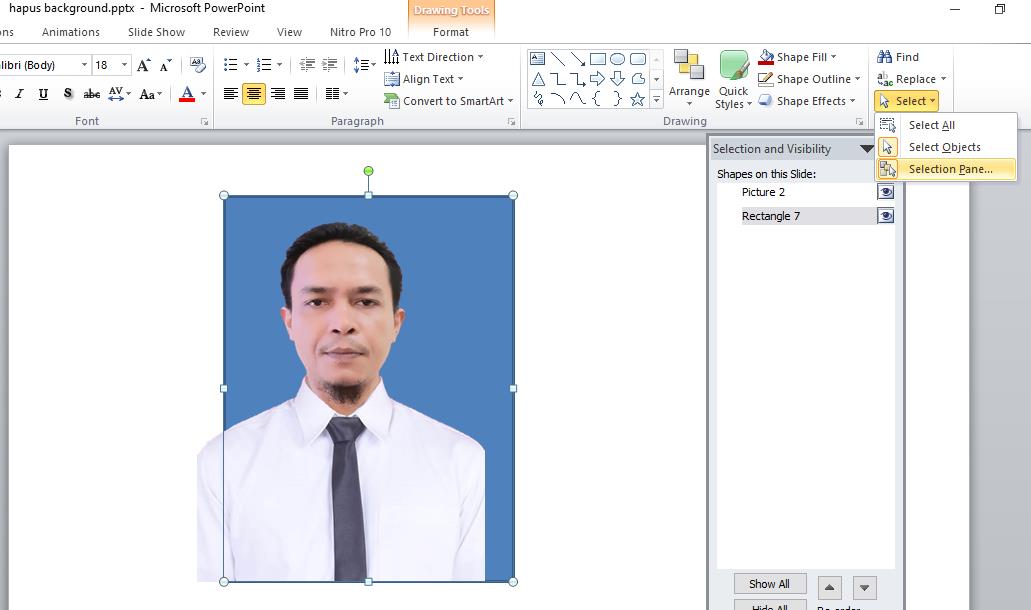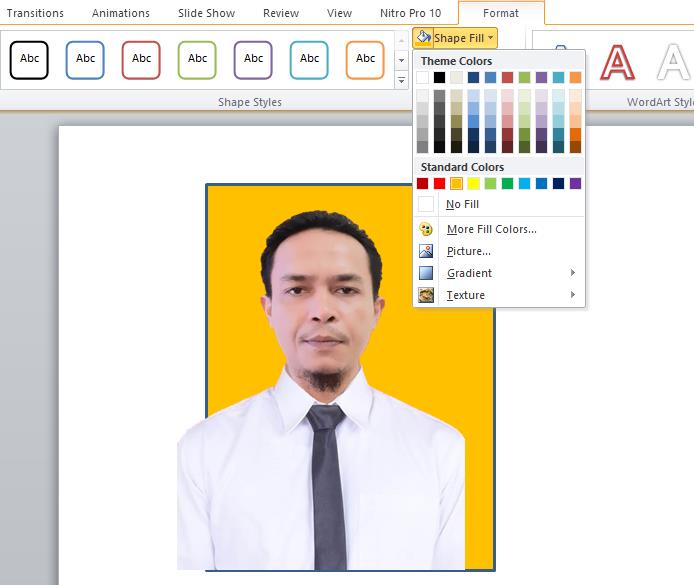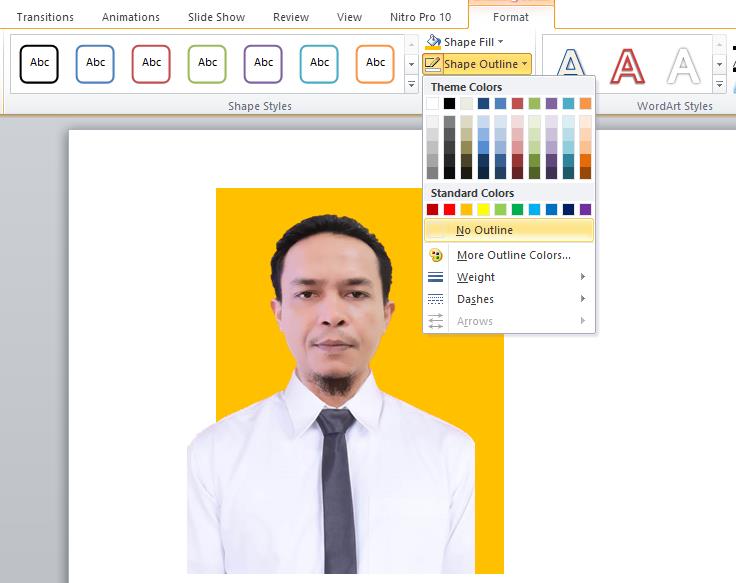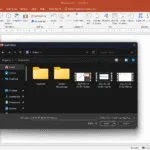No need for complicated applications, without AI, You can edit photo backgrounds in three easy steps using PowerPoint. You can change the photo background to red, yellow, green or with a picture.
This guide is easy for you to put into practice because it uses an application with a friendly appearance. But remember, The results you will get are commensurate with the effort you put in.
Steps to Edit Photo Backgrounds with PowerPoint
List of contents
Step 1: Remove Old Background
To change the photo background, The first step you have to do is delete the old background. Learn How to remove image background with Powerpoint.
After successfully removing the photo background, You can add a shape or an image to replace the old photo background with a new one.
Step 2: Add Background
There are two options that you can use to add a background to your photo. The first option by adding shapes, while the second option adds an image.
Option 1: Adding a Shape as a Background
To add a shape as a background, Do the following steps:
- Add a rectangular shape. The method: on tabs Insert, choose Shapes then select rectangle. Make a rectangle the same size as the photo, then position it parallel to the photo.
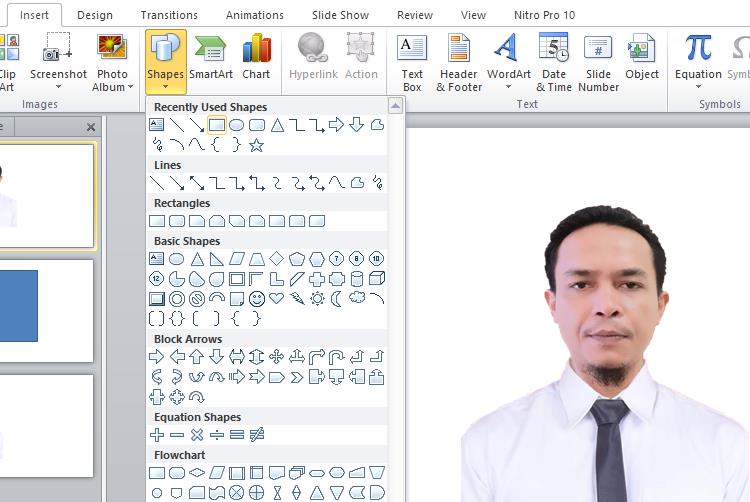
- Change the background position to be behind the photo, by the way: right click the rectangle and select it Send to Back
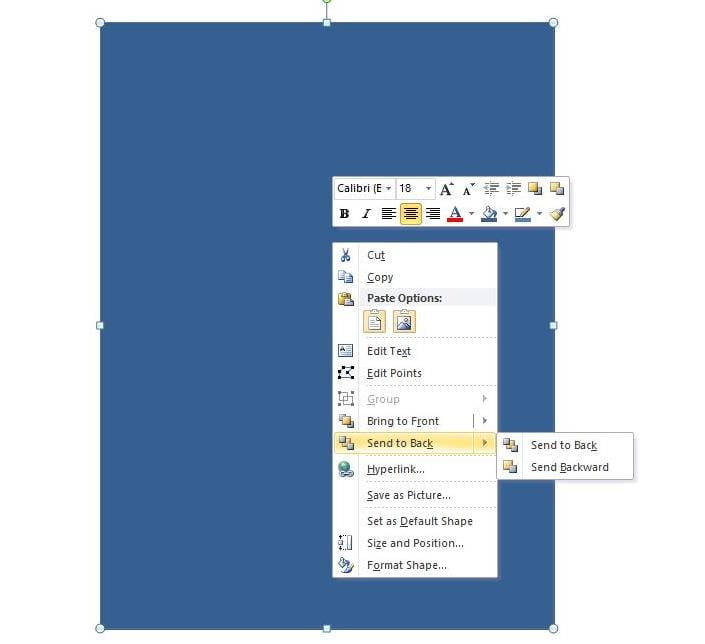
- After aligning the rectangle shape with the photo, Your photo now has a new background with the default blue color.

- Change the background color to match the color you want in the following way:
- Select the rectangle shape you added previously. If you are having trouble selecting the rectangle because it is behind the photo, on tabs Home click Select then select Selection Pane, then click Rectangle. Or you can also move the photo slightly to the left or right side then click on the rectangle.

- After selecting the rectangle, click tab Format then click Shape Fill then select the color you want

- click Shape Outline then choose the same color. If you want no border then select it No Outline

Option 2: Adding an Image as Background
Apart from adding a shape as a photo background, You can also create a background by adding an image behind the photo.
Insert pictures into PowerPoint, The method: on tabs Insert choose Picture. You can also use how to insert images into Word.
Once the image is on the slide, set the position and size of the image to match the photo, then also set it so that the image is behind the photo by following step number 2 on. Then after that you can go straight save photos.

Save Photo
After adding shapes with appropriate colors or images as the background of your photo, The next step is to save the photo. Before saving the photo with a new background, Make sure the position of the photo is symmetrical with the background so that it is pleasing to the eye.
To save the photo along with the new background, do the following:
- Combine photos with background. On tabs Home click Select then select Select All. Once both objects are selected, right click on the object and click Group Then select Group
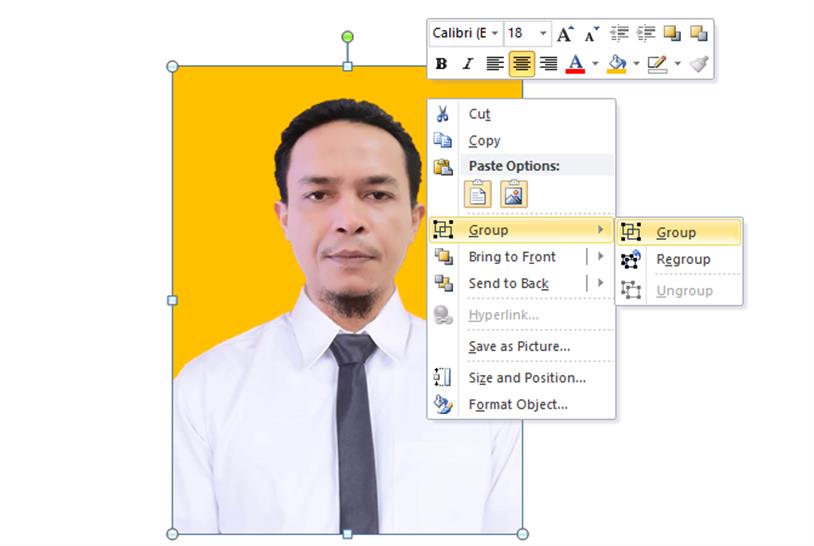
- After successfully combining the photos with the new background into a new object, right click on the object and select Save as Picture
- On the window Save as Picture, select the image format you want, example PNG or JPG. For best results it is recommended to choose PNG.
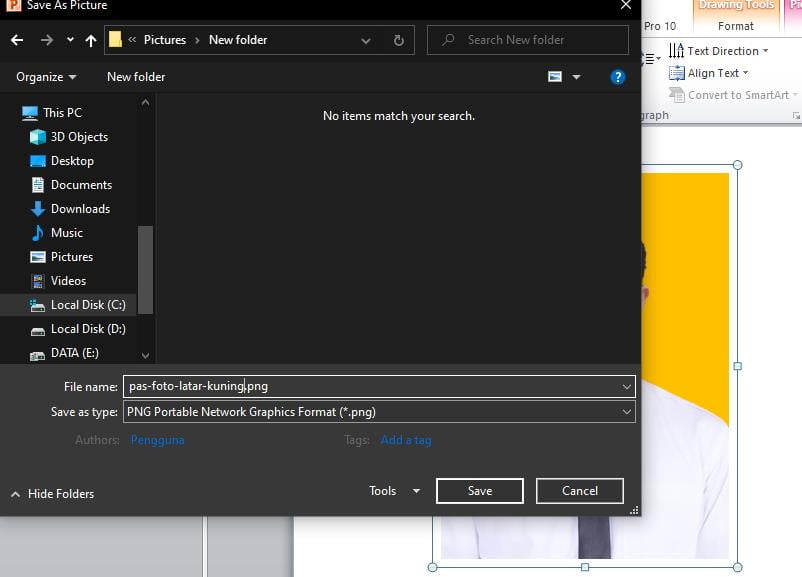
Finished, now you have a photo with a new background.
Conclusion
By following the steps explained above, You have successfully edited the photo background using PowerPoint. You can delete the old background and replace it with a new background. New backgrounds can be created using rectangular shapes or with ready-made images.
We are aware, This photo background editing tutorial using PowerPoint may no longer be relevant today because of artificial intelligence or AI technology (Artificial Intelligence). But we believe not everyone likes or can use AI.
If you want to know how to edit photos using AI technology, You can try simple steps replace photos using the Photos application powered by AI.
If you prefer video tutorials, watch the useful video tutorial at This YouTube channel
Hope it is useful